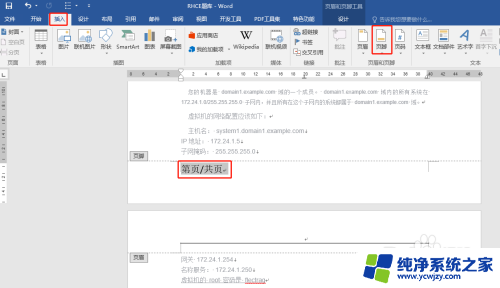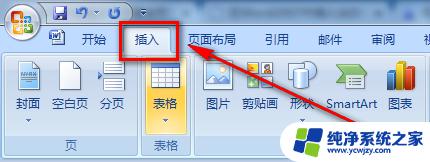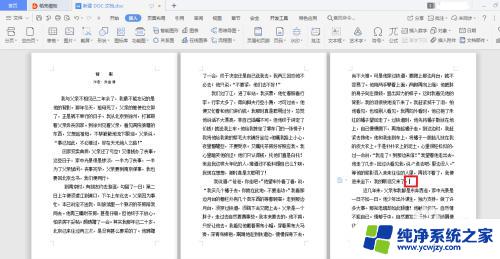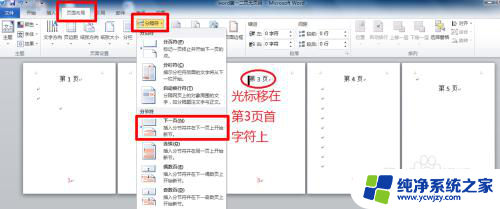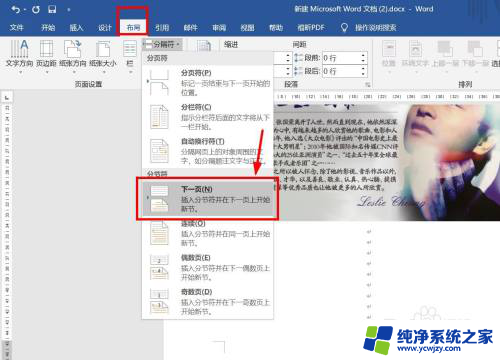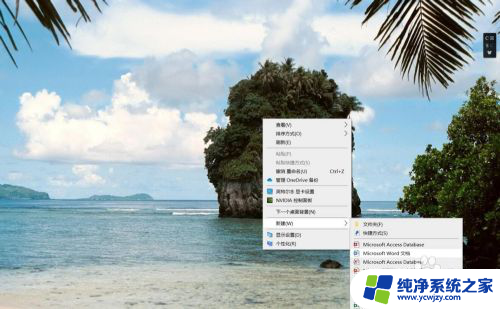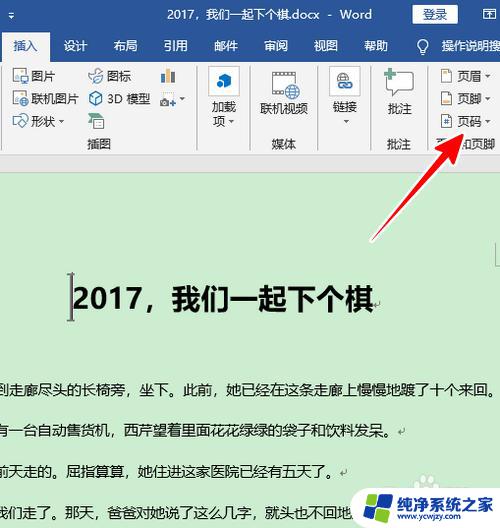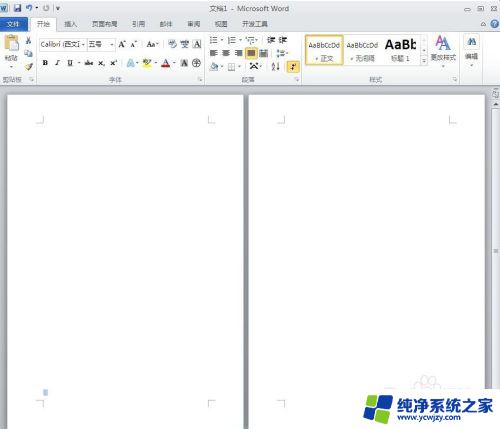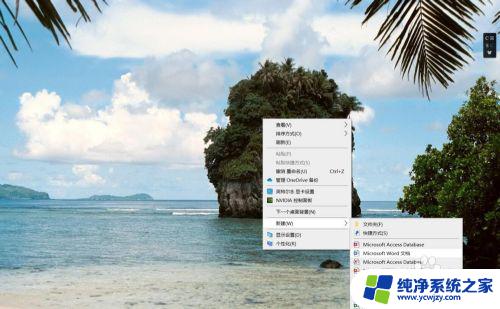word设置页码第几页共几页 怎样设置共几页
更新时间:2024-03-05 09:42:57作者:xiaoliu
在我们日常使用的电子文档编辑软件中,常常需要设置页码,以方便我们对文档的整理和查阅,而其中一个常见的设置就是指定页码的起始页以及总页数。在设置页码时,我们需要了解如何设置当前页码是第几页,并且还需要确定文档的总页数。通过这样的设置,我们可以更加清晰地了解文档的结构和进度。接下来我们将一起探讨如何在电子文档中设置页码的当前页和总页数,以及如何灵活运用这些设置来提高我们的工作效率。
方法如下:
1.打开word文档,点击插入。
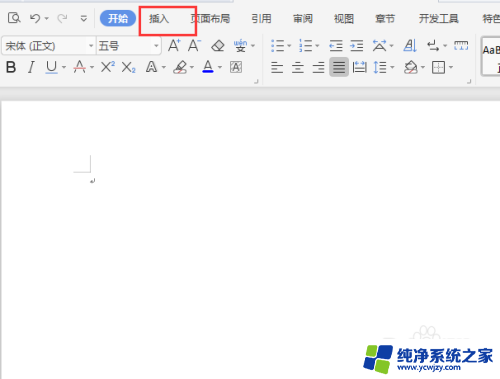
2.点击页码。

3.再次点击页码。
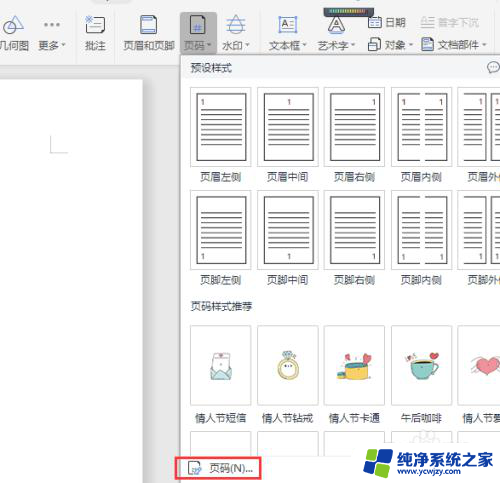
4.选择页码样式设置为第1页共X页,以及页码的位置并确定。
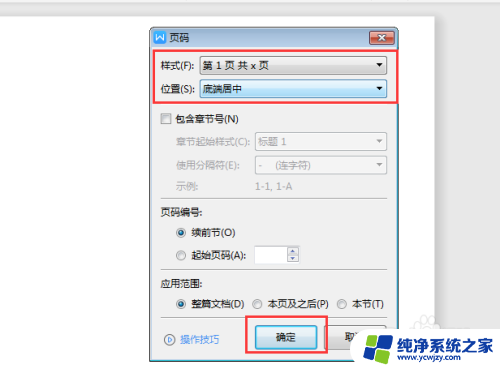
5.返回word,共几页第几页设置成功。
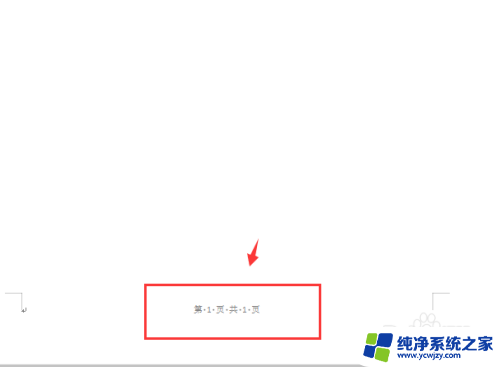
以上就是word设置页码第几页共几页的全部内容,有遇到这种情况的用户可以按照小编的方法来解决,希望能够帮助到大家。